linux实验文件系统与文件管理
linux-实验指导手册-常用命令

实验一Linux常用命令(一)1、Shell环境和Shell命令格式如果实验用计算机上Linux以图形方式启动,登录系统后打开终端窗口。
方法:桌面:右键菜单-Terminal(终端);或:主菜单-系统工具-Terminal(终端)。
命令格式:command [-option(s)] [option argument(s)] [command argument(s)]步骤1:使用who命令步骤2:使用date命令步骤3:使用上下健提取历史命令who,执行。
2、文件系统操作命令(1)改变目录命令:cd 目标目录路径步骤1:使用绝对路径依次进入Linux根目录下的所有子目录。
例如:cd /usr/bin步骤2:使用绝对路径依次进入用户目录。
步骤3:使用相对路径进入子目录1)使用绝对路径进入/lib目录2)使用相对路径进入/lib/i868目录3)使用相对路径退回到/lib目录(2)列出并观察目录中的文件步骤1:进入任意目录,使用无参数ls命令列出并观察其中所有文件;步骤2:进入任意目录,使用通配符列出其中部分文件;例如:cd /binls c*步骤3:使用-l选项,列出目录中文件的各种属性,并观察识别这些属性。
步骤4:直接列出子目录中的文件。
例如:ls i868步骤5:仅列出子目录本身(-d)步骤6:使用-F选项,显示文件类型标志。
步骤7:使用-a或-A选项,观察结果有什么变化。
步骤8:综合使用以上选项。
(3)目录的创建与删除步骤1:在用户目录中,使用相对路径创建一个任意名称的目录,如“tmp”。
mkdir tmp步骤2:删除该目录rmdir tmp步骤3:在根目录中,使用绝对路径在用户命令中创建一个子目录。
mkdir ~/tmp步骤4:删除该目录rmdir ~/tmp步骤5:使用-p参数一次创建多级目录。
如:mkdir ~/tmp/dir1步骤6:使用-p参数删除多级目录。
如:cd ~rmdir tmp/dir1(4)文件和目录拷贝命令:cp步骤1:从/usr/include目录中,任选一个文件拷贝到用户目录的tmp子目录中mkdir ~/tmpcp /usr/include/signal.h ~/tmp步骤2:从/usr/include目录中,任选一个文件拷贝到用户目录的tmp子目录中,并改变其文件名。
操作系统文件管理系统模拟实验
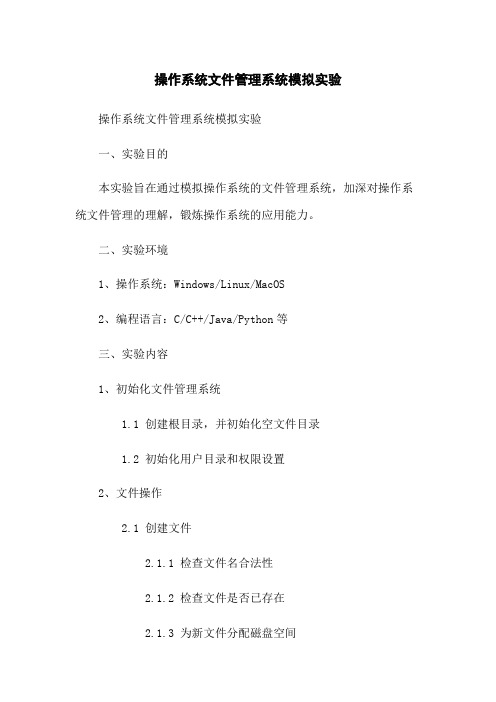
操作系统文件管理系统模拟实验操作系统文件管理系统模拟实验一、实验目的本实验旨在通过模拟操作系统的文件管理系统,加深对操作系统文件管理的理解,锻炼操作系统的应用能力。
二、实验环境1、操作系统:Windows/Linux/MacOS2、编程语言:C/C++/Java/Python等三、实验内容1、初始化文件管理系统1.1 创建根目录,并初始化空文件目录1.2 初始化用户目录和权限设置2、文件操作2.1 创建文件2.1.1 检查文件名合法性2.1.2 检查文件是否已存在2.1.3 为新文件分配磁盘空间2.1.4 添加文件元数据信息2.2 打开文件2.2.1 检查文件是否存在2.2.2 检查用户权限2.3 读取文件内容2.3.1 读取文件权限检查2.3.2 读取文件内容2.4 写入文件内容2.4.1 写入文件权限检查2.4.2 写入文件内容2.5 删除文件2.5.1 检查文件是否存在2.5.2 检查用户权限2.5.3 释放文件占用的磁盘空间2.5.4 删除文件元数据信息3、目录操作3.1 创建子目录3.1.1 检查目录名合法性3.1.2 检查目录是否已存在3.1.3 添加目录元数据信息3.2 打开目录3.2.1 检查目录是否存在3.2.2 检查用户权限3.3 列出目录内容3.3.1 列出目录权限检查3.3.2 列出目录内容3.4 删除目录3.4.1 检查目录是否存在3.4.2 检查用户权限3.4.3 递归删除目录下所有文件和子目录3.4.4 删除目录元数据信息四、实验步骤1、根据实验环境的要求配置操作系统和编程语言环境。
2、初始化文件管理系统,创建根目录,并初始化用户目录和权限设置。
3、进行文件操作和目录操作。
五、实验结果分析根据实验步骤进行文件操作和目录操作,观察系统的运行情况并记录相关实验结果。
六、实验结论通过本实验,深入了解了操作系统中文件管理系统的相关原理和实现方式,并且通过实验操作进一步巩固了相应的应用能力。
实验项目1:文件和目录操作
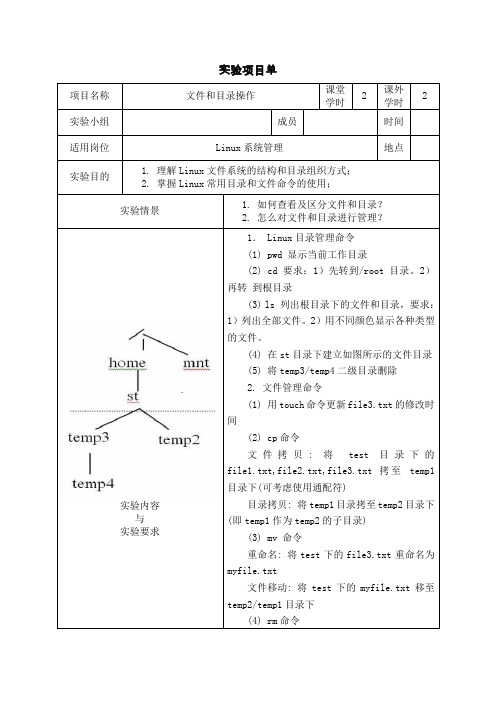
文件拷贝:将test目录下的file1.txt,file2.txt,file3.txt拷至temp1目录下(可考虑使用通配符)
目录拷贝:将temp1目录拷至temp2目录下(即temp1作为temp2的子目录)
(3) mv命令
重命名:将test下的file3.txt重命名为myfile.txt
d)再用ls显示file1.txt和myfile1.txt的信息(观察与b)显示的有何区别)
(2)字符链接(操作步骤与要求与(1)同,只是a)步骤加参数-s)
注意:比较两种链接有什么不同.
6.显示文件内容命令
练习cat命令进行如下操作
(1)用cat在test目录下再建文件file2.txt,内容为I love Linux 6,…, I love Linux 10
(1) pwd显示当前工作目录
(2) cd要求:1)先转到/root目录。2)再转到根目录
(3) ls列出根目录下的文件和目录,要求:1)列出全部文件。2)用不同颜色显示各种类型的文件。
(4)在st目录下建立如图所示的文件目录
(5)将temp3/temp4二级目录删除
2.文件管理命令
(1)用touch命令更新file3.txt的修改时间
(2)用cat显示file2.txt的内容
(3)用cat将file1.txt和file2.txt的内容合并起来放到file3.txt中
实验总结
1.提交实训报告
2.思考通过这个实训您学到了些什么?
3.按照“过程性评价表”进行学生自评和小组互评
文件移动:将test下的myfile.txt移至temp2/temp1目录下
(4) rm命令
将temp2下的所有文件和子目录删除
常用命令实验实训报告

一、实验目的1. 掌握Linux系统下常用命令的基本功能和使用方法。
2. 培养动手操作能力和问题解决能力。
3. 熟悉Linux系统环境,为后续学习打下基础。
二、实验环境1. 操作系统:Linux(如Ubuntu、CentOS等)2. 软件环境:终端仿真器(如PuTTY、Xshell等)3. 硬件环境:计算机一台三、实验内容1. 文件系统常用命令2. 目录操作常用命令3. 文件操作常用命令4. 权限操作常用命令5. 查找和搜索命令6. 网络操作常用命令7. 进程管理常用命令8. 文本处理常用命令四、实验步骤及结果1. 文件系统常用命令(1)ls:列出目录下的文件和文件夹。
实验结果:在终端输入“ls”,显示当前目录下的文件和文件夹。
(2)cd:切换目录。
实验结果:在终端输入“cd /home/user”,切换到/home/user目录。
(3)pwd:显示当前目录的路径。
实验结果:在终端输入“pwd”,显示当前目录的路径。
(4)mkdir:创建目录。
实验结果:在终端输入“mkdir test”,在当前目录下创建名为test的目录。
(5)rmdir:删除目录。
实验结果:在终端输入“rmdir test”,删除test目录。
2. 目录操作常用命令(1)cp:复制文件或目录。
实验结果:在终端输入“cp file1 file2”,将file1复制为file2。
(2)mv:移动文件或目录。
实验结果:在终端输入“mv file1 file2”,将file1移动到file2目录。
(3)rm:删除文件或目录。
实验结果:在终端输入“rm file1”,删除file1文件。
3. 文件操作常用命令(1)cat:查看文件内容。
实验结果:在终端输入“cat file1”,显示file1文件内容。
(2)more:分页查看文件内容。
实验结果:在终端输入“more file1”,分页显示file1文件内容。
(3)less:分页查看文件内容,可以反向翻页。
实验三 Linux操作系统安全实验 (一)

实验三Linux操作系统安全一、实验目的及要求(一)实验目的通过实验熟悉Linux环境下的用户管理、进程管理以及文件管理的相关操作命令。
掌握linux操作系统中相关的系统安全配置方法,建立linux操作系统的基本安全框架。
(二)实验要求根据实验中介绍的Linux操作系统的各项安全性实验要求,详细观察记录设置前后系统的变化,给出分析报告。
使用RPM对系统的软件进行管理,验证系统内软件的完整性,并分析结果。
试比较Linux下网了服务安全设置与Windows下安全设置异同。
二、实验环境安装Red hat9.0操作系统的计算机一台三、实验内容1、账户和口令安全2、文件系统管理安全3、查看和更改PAM模块设置4、RPM软件管理5、系统安全配置四、实验步骤任务一账户和口令安全1、查看和添加账户(1)在X_Windows窗口中单击鼠标右键,选择“信件中断”,输入下面的命令行:[root@localhost root]#useradd mylist利用useradd命令新建名为mylist的新账户。
(2)输入命令行:[root@localhost root]#cat/etc/shadow利用cat查看系统中的账户列表。
用su命令切换到新建的账户,重复步骤(2),检查shadow文件的权限设置是否安全。
设置安全时,普通用户mylist应该没有查看该系统文件的权限。
在终端中出现如下的提示:Cat:/etc/shadow:权限不够2、添加和更改密码(1)在终端输入[root@localhost root]#passwd mylist为新建账户添加密码。
注意:系统管理员无需输入原来密码即可以利用passwd命令添加或改变任意用户的密码,但普通用户只能改变自己的密码。
(2)输入后依次出现如下提示:Changjing passwd for user mylist.New passwd:Retype new passwd:Passwd:all authentication tokens updated susscessfully.输入密码,Linux系统不会将输入显示出来。
Linux实验报告
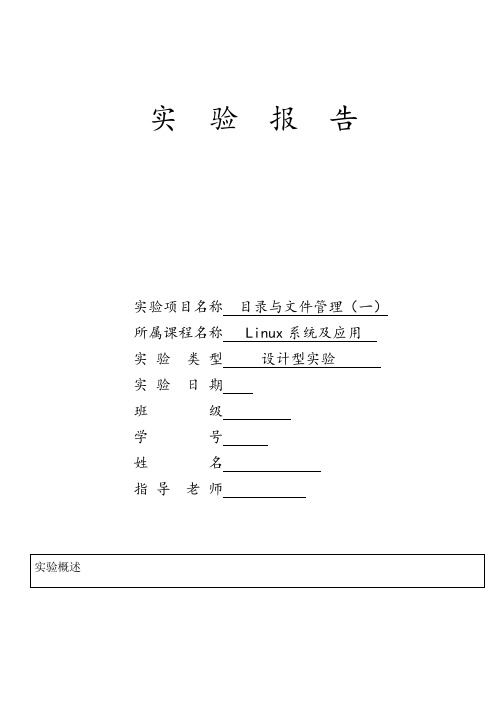
实验报告实验项目名称目录与文件管理(一)所属课程名称 Linux系统及应用实验类型设计型实验实验日期班级学号姓名指导老师询问是否重写,一面误覆盖文件-f 禁止交互式操作,即使有文件覆盖也不会给出提示同时,mv’命令还能够对文件进行重命名操作mv 源文件修改后文件七、文件权限文件的访问级别共有三个,分别是文件的拥有者、文件有者的属组用户、一般用户,其对应的标识符分别是u、g、o。
文件使用权分别为读(r)、写(w)、执行(x),在使用文件的权限时,其对行的权值分别为读(4)、写(2)、执行(1)。
其具体的属性如图一所示图一当为[ d ]则是目录;当为[ - ]则是文件1字段表示文件类型,2硬链接数目,3文件拥有者,4表示从属组,5表示文件大小(KB),6表示最近修改时间,7文件名;八、文件权限的修改1)使用操作符直接对所对应的用户更改权限操作符号含义+ 添加某个权限- 取消某个权限= 赋予给定权限并取消其他所有权限2)对文件的使用权限的权值进行更改chmod u | g | o(分别对应的用户的权值)文件路径其中值共有三个,分别对应读写执行的权限之和2.创建mdm.txt文件3.使用vi编辑器输如文本4.使用cat,和tac命令查看文件5.复制man.config文件到zyd目录下6.查看man.config的前50行7.查看man.config的后20行8.使用more命令查看文件使用less命令查看文件9.移动man.config文件10.更改man.config的权限12.删除man.config和Linux目录【结论】(结果)对于文件的创建和查看,必须能够熟练使用,由实验可以看出创建文件时最好使用touch命令创建文件而不是vi编辑器。
在实际工作中,不同的工作需求使用不同的命令来查看文件,例如我们知道,在我们查看Linux的系统日志,或者Lost and Found目录文件时,使用tail来查看最近的修改记录就极为方便,在不同的场景下选择不同的查看命令可以极大的方便我们的工作。
实验Linux文件和目录操作
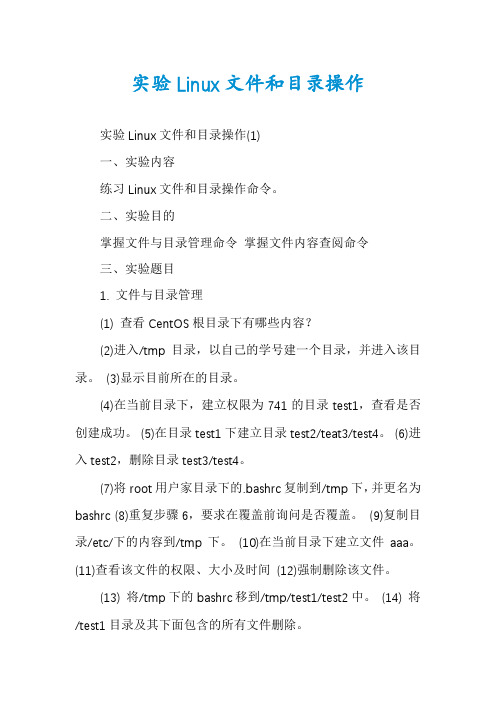
实验Linux文件和目录操作实验Linux文件和目录操作(1)一、实验内容练习Linux文件和目录操作命令。
二、实验目的掌握文件与目录管理命令掌握文件内容查阅命令三、实验题目1. 文件与目录管理(1) 查看CentOS根目录下有哪些内容?(2)进入/tmp目录,以自己的学号建一个目录,并进入该目录。
(3)显示目前所在的目录。
(4)在当前目录下,建立权限为741的目录test1,查看是否创建成功。
(5)在目录test1下建立目录test2/teat3/test4。
(6)进入test2,删除目录test3/test4。
(7)将root用户家目录下的.bashrc复制到/tmp下,并更名为bashrc (8)重复步骤6,要求在覆盖前询问是否覆盖。
(9)复制目录/etc/下的内容到/tmp下。
(10)在当前目录下建立文件aaa。
(11)查看该文件的权限、大小及时间(12)强制删除该文件。
(13) 将/tmp下的bashrc移到/tmp/test1/test2中。
(14) 将/test1目录及其下面包含的所有文件删除。
2. 文件内容查阅、权限与文件查找(1) 使用cat命令加行号显示文件/etc/issue的内容。
(2) 反向显示/etc/issue中的内容。
(3) 用nl列出/etc/issue中的内容。
(4) 使用more命令查看文件/etc/man.config(5) 使用less命令前后翻看文件/etc/man.config中的内容(6) 使用head命令查看文件/etc/man.config前20行(7) 使用less 命令查看文件/etc/man.config后5行(8) 查看文件/etc/man.config前20行中后5行的内容(9) 将/usr/bin/passwd 中的内容使用ASCII方式输出(10) 进入/tmp目录,将/root/.bashrc复制成bashrc,复制完全的属性,检查其日期(11) 修改文件bashrc的时间为当前时间四、实验指导1. 文件与目录管理(1)查看CentOS根目录下有哪些内容?ls /(2)进入/tmp目录,以自己的学号建一个目录,并进入该目录。
操作系统原理_实验报告

一、实验目的1. 理解操作系统基本原理,包括进程管理、内存管理、文件系统等。
2. 掌握操作系统的基本命令和操作方法。
3. 通过实验加深对操作系统原理的理解和掌握。
二、实验环境1. 操作系统:Linux2. 编程语言:C语言3. 开发工具:Eclipse三、实验内容本次实验主要分为以下几个部分:1. 进程管理实验2. 内存管理实验3. 文件系统实验四、实验步骤及结果1. 进程管理实验实验步骤:- 使用C语言编写一个简单的进程管理程序,实现进程的创建、调度、同步和通信等功能。
- 编写代码实现进程的创建,通过调用系统调用创建新的进程。
- 实现进程的调度,采用轮转法进行进程调度。
- 实现进程同步,使用信号量实现进程的互斥和同步。
- 实现进程通信,使用管道实现进程间的通信。
实验结果:- 成功创建多个进程,并实现了进程的调度。
- 实现了进程的互斥和同步,保证了进程的正确执行。
- 实现了进程间的通信,提高了进程的效率。
2. 内存管理实验实验步骤:- 使用C语言编写一个简单的内存管理程序,实现内存的分配、释放和回收等功能。
- 实现内存的分配,采用分页存储管理方式。
- 实现内存的释放,通过调用系统调用释放已分配的内存。
- 实现内存的回收,回收未被使用的内存。
实验结果:- 成功实现了内存的分配、释放和回收。
- 内存分配效率较高,回收内存时能保证内存的连续性。
3. 文件系统实验实验步骤:- 使用C语言编写一个简单的文件系统程序,实现文件的创建、删除、读写等功能。
- 实现文件的创建,通过调用系统调用创建新的文件。
- 实现文件的删除,通过调用系统调用删除文件。
- 实现文件的读写,通过调用系统调用读取和写入文件。
实验结果:- 成功实现了文件的创建、删除、读写等功能。
- 文件读写效率较高,保证了数据的正确性。
五、实验总结通过本次实验,我对操作系统原理有了更深入的理解和掌握。
以下是我对实验的几点总结:1. 操作系统是计算机系统的核心,负责管理和控制计算机资源,提高计算机系统的效率。
- 1、下载文档前请自行甄别文档内容的完整性,平台不提供额外的编辑、内容补充、找答案等附加服务。
- 2、"仅部分预览"的文档,不可在线预览部分如存在完整性等问题,可反馈申请退款(可完整预览的文档不适用该条件!)。
- 3、如文档侵犯您的权益,请联系客服反馈,我们会尽快为您处理(人工客服工作时间:9:00-18:30)。
学生课程实验报告书课程:《Linux操作系统》
10 级系
专业班
学号:
姓名:
指导教师:李光炀
2013—2014学年第 2 学期
一、实验项目:文件系统与文件管理
二、实验日期:2013年04月07日
三、实验原理:
掌握文件系统的挂载与卸载;磁盘配额管理;文件的权限修改;文件的归档与压缩;
四、实验仪器:
PC机
Redhat网络操作系统
五、实验步骤(纸张不够写可另外加纸并应装订):
1.对/文件系统实施用户级配额管理,对普通用户hellen与jerry进行配额
管理,磁盘空间软配额为300M,硬配额为350M,文件数量配额为:软配额12个,硬配额为15个。
写出配额的具体步骤,并测试用户级配额是否成功。
普通用户hellen:
普通用户jerry
2.在桌面环境下,选中有个文件或文件夹进行相应权限的修改。
3.用chmod命令分别用数字模式和功能模式修改/root/install.log文件
属性。
4.用chgrp命令修改/root/install.log的所属组群为hellen。
5.用chown命令修改/root/install.log的文件所有者为hellen。
6.用mkdir命令创建/chf/chen目录。
7.用cp命令将/root/install.log文件拷贝到/chf/chen目录下。
8.用mv命令将/chf文件夹(包括子文件夹的内容)全部移到/chen目录下。
9.用rm命令删除/chen文件夹。
10.在/root文件夹下创建ts.txt文件,用ln命令创建ts.txt硬链接
为ts1.lnk,符号链接为ts2.lnk,尝试在ts.txt、ts1.lnk、ts2.lnk 三个文件中修改内容,观察另外两个文件的变化情况。
11.删除ts.txt文件,分别打开ts1.lnk、ts2.lnk文件看看是否能顺
利打开。
12.用find命令查找/root文件夹下文件所有者为root,文件大于10k
的文件。
13.用grep命令查找/root/install.log文件中包含kde字符的行,
并显示行号。
六、指导教师评语:
实验成绩_______________ 指导教师_______________。
